Lightship Maps SDKをインストールする
Lightship Maps for Unityを使用するには、Unity Package Managerを使用してLightship Maps SDK Unityパッケージをインストールする必要があります。 パッケージは圧縮されたtarballアーカイブとして直接ダウンロードするか、GitHub経由で入手できます。
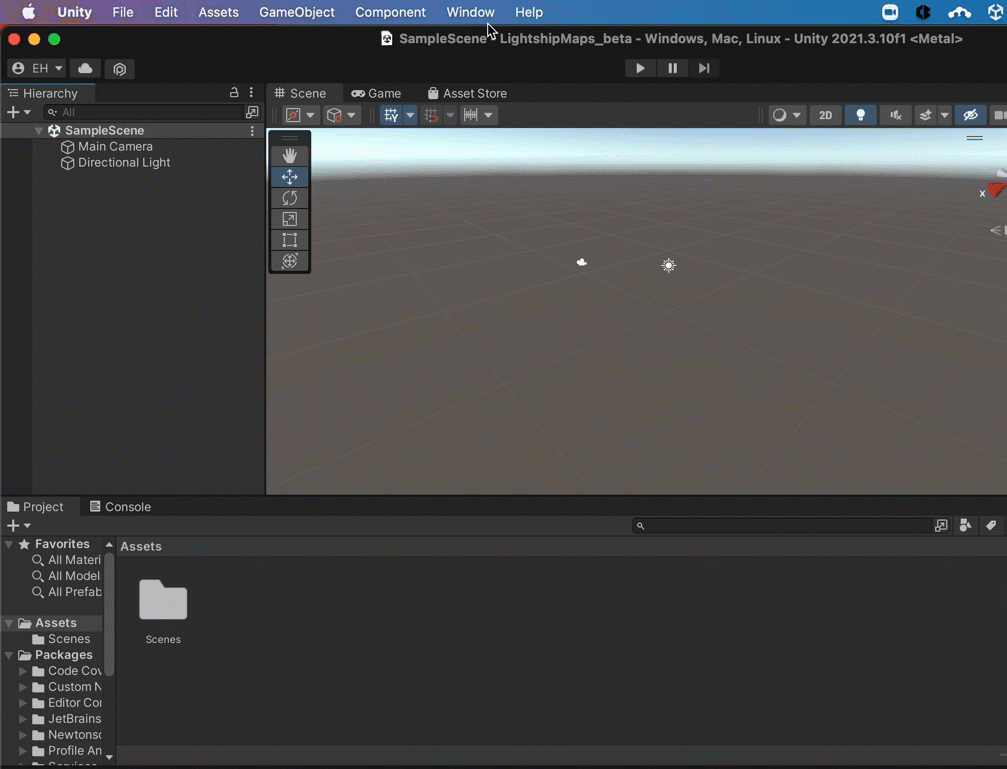
Github URL経由でLightship Maps SDKをインストールする
- 3D(Core)テンプレートを使用して、新しいUnityプロジェクトを作成します。
- Unityプロジェクトで Window(ウィンドウ) > Package Manager(パッケージマネージャー) の順に移動し、 Package Manager を開きます。
- Package Manager タブのプラスメニューから、 Add package from git URL... を選択してください。
https://github.com/niantic-lightship/maps-upm.gitから Yes(はい) をクリックして、AR Foundation 5.0の新しい入力システムパッケージを有効にします(プロンプトが表示された場合)
直接ダウンロードでLightship Maps SDKをインストールする
- 最新リリース からプラグインパッケージ(
.tgz)をダウンロードしてください。 - Unityプロジェクトで Window(ウィンドウ) > Package Manager(パッケージマネージャー) の順に移動し、 Package Manager を開きます。
- パッケージマネージャータブの+(プラス)メニューから、 Add package from tarball...(tarballからパッケージを追加...) を選択します
- Maps UPM をダウンロードした場所に移動し、ダウンロードした
.tgzファイルを選択し、 Open を押します。 Niantic Lightship Maps SDK フォルダとして、プロジェクトの Packages フォルダにパッケージがインストールされます。 Yes(はい) をクリックして、AR Foundation 5.0の新しい入力システムパッケージを有効にします(プロンプトが表示された場合)
Lightship.devアカウントを使用する
Maps SDKで使用するAPIキーを指定するには、 https://lightship.dev のアカウントが必要です。 アカウントをお持ちでない場合は、 https://lightship.dev/signin/create-account にアクセスの上、アカウントを作成してください。
UnityプロジェクトにAPIキーを追加する
-
lightship.dev をご覧ください。
-
サインインして、 Projects(プロジェクト) セクションに移動します。 既存のプロジェクトを選択するか、 New Project(新しいプロジェクト) で新しいプロジェクトを作成します。
-
プロジェクトの 概要 で、 APIキー の横にあるコピーアイコンをクリックします。
-
UnityでAPI Key Helperを開くには、 Lightship > Maps SDK > API Key Helper の順に選択します。
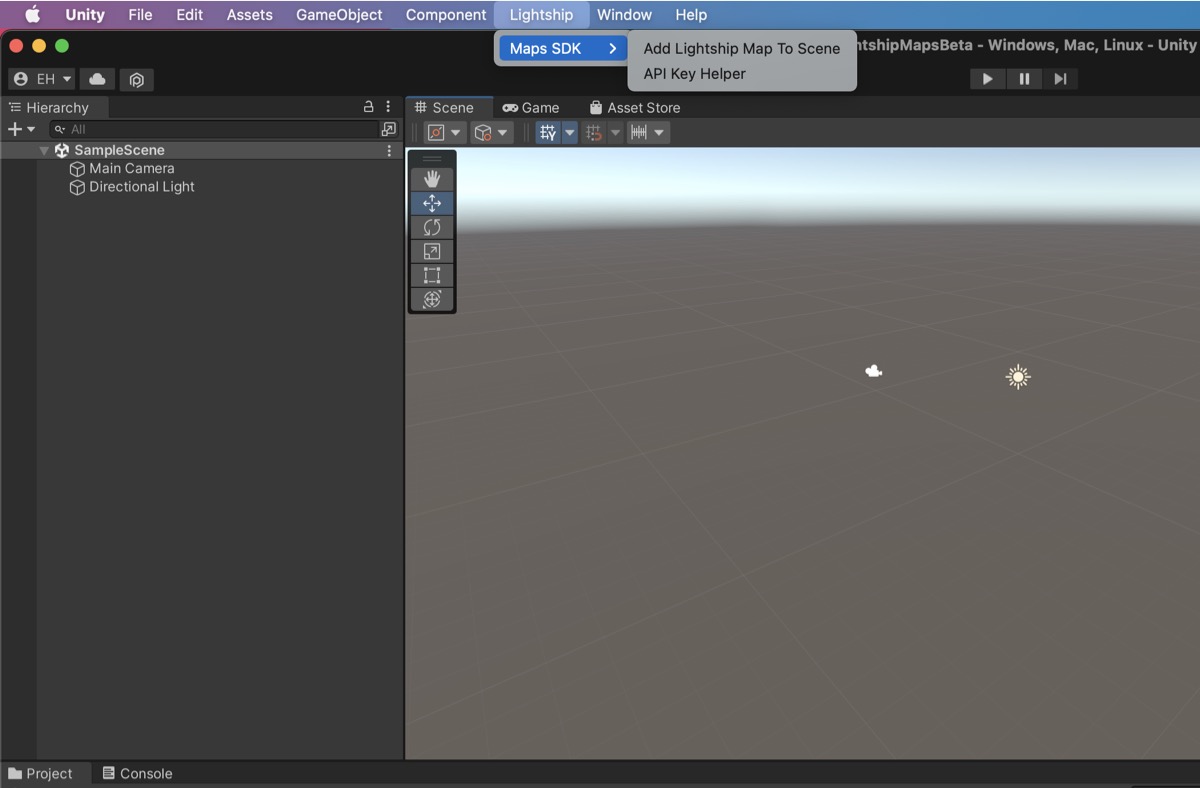
-
APIキーヘルパーの 現在のAPIキー が空白の場合、または先ほどコピーしたキーで置き換える場合は、 Lightship API Key の横に新しいキーを貼り付け、 設定 を押します。
-
「Lightship API Key has been set correctly」というメッセージが表示されたら、 OK を押します。 :::caution
LightshipMapプレハブでシーンを再生する際、Lightship APIキーが有効なキーに設定されていない場合は、キーが無効であることを通知するウィンドウが表示された後、API Key Helperが開き、有効なキーを入力するように求められます。 :::